Co dělat a co nedělat pro vytvoření reakčního videa a získání zhlédnutí
Spuštění videa na YouTube může být náročné, ale můžete začít s oblíbenými žánry, např vytvoření reakčního videa. Koncept je přímočarý, protože si stačí vybrat jedno téma, o kterém se bude v klipu diskutovat, a zároveň přidávat komentáře a reakce k nejzajímavějším dílům. I když je tento žánr široký a lze jej provádět mnoha způsoby, tento článek ukáže nejlepší tipy pro přípravu na reakční video. Mezitím můžete také vidět některé doporučené vybavení, které byste mohli pro projekt potřebovat.
Seznam průvodců
Část 1: Jaké vybavení si mám připravit pro vytváření reakčních videí Část 2: Co je třeba vzít v úvahu při vytváření reakčních videí pro YouTube Část 3: Použijte AnyRec k úpravě reakčního videa po natáčení Část 4: Nejčastější dotazy týkající se reakčních videíČást 1: Jaké vybavení si mám připravit pro vytváření reakčních videí
Vaše cesta jako tvůrce YouTube začíná vybavením, které používáte. Může to být špičkový smartphone na natáčení, ale to vás bude v mnoha aspektech většinou omezovat. Pro lepší výsledky zvažte investici do kamery a mikrofonu.
1. Jezdil VideoMic

Lehký mikrofon s praktickými možnostmi pro natáčení. Zmírňuje hluk způsobený vibracemi pomocí superkardioidního kondenzátoru pro vysokosměrové nahrávání. Rode VideoMic dostává chválu za variabilní snížení hlasitosti, které dokáže minimalizovat hlasité křiky a zvuky.
2. Modrý Yeti X

Mikrofon je vícerozměrné zařízení s membránami zepředu, ze stran a zezadu, které lze použít pro podcasty, streamování a nahrávání. Nastavení je stejně jednoduché jako připojení kabelu micro USB a jeho připojení k počítači.
3. Sony ZV-E10

Sony vyrábí nejlepší zařízení, pokud jde o vlogování. Tato plně kloubová kamera usnadňuje sledování sebe sama během nahrávání díky vynikajícímu systému automatického ostření pro snadné sledování obličejů.
4. Fujifilm X-S10


Pokud máte rozpočet na nákup 4K fotoaparátu, pak se doporučuje Fujifilm X-S10. Jeho dobře navržené ovládací prvky a členitá obrazovka vytvářejí hladký pracovní postup při nahrávání. S touto kamerou se můžete těšit na venkovní vlog, protože vyhladí roztřesený záznam.
Část 2: Co je třeba vzít v úvahu při vytváření reakčních videí pro YouTube
Jak již bylo zmíněno, natáčení vašich reakcí na konkrétní téma může probíhat mnoha způsoby. Ale pomocí obecných pravidel můžete najít ten nejlepší koncept pro vás. Podívejte se níže na seznam toho, co byste měli zvážit při vytváření reakčního videa.
- Vaše reakce a emoce musí být velmi vizuální. Výrazy obličeje mohou být mírně přehnané, aby zaujaly diváky.
- Nezapomeňte přidat komentář nebo recenzi na zvolené téma. Vaše video tak nebude chráněno autorským právem, protože jejich materiál používáte jako nápad.
- Vyberte si trend, který mnozí považují za kontroverzní nebo zábavný. Může to být nedávná Super Bowl Halftime Show, koncert atd.
- K vytváření vysoce kvalitních videí používejte vhodné vybavení. Vytvořte také jedinečnou miniaturu a název, abyste upoutali pozornost diváků.
Část 3: Použijte AnyRec k úpravě reakčního videa po natáčení
Jaký software po natočení videa použít pro úpravu videa? Doporučeným nástrojem číslo jedna je AnyRec Video Converter– editor médií pro konverzi, kompresi a další účely. Rozhraní je navrženo intuitivně, takže uživatel bude mít jen pár minut na procvičení ovládání. Je také poháněn nejnovější technologií AI pro zlepšení kvality videa až o 4K. AnyRec Video Converter má 50x vyšší rychlost exportu vašeho reakčního videa za pouhou minutu, čímž vytváří plynulý pracovní postup pro začínající tvůrce YouTube.

Podpora všech populárních vstupních a výstupních formátů jako MP4, MOV a MKV.
Poskytujte pokročilé funkce, jako je zastřihovač, slučovač, řezačka a ploutev.
Konfigurovatelné nastavení pro video kodek, snímkovou frekvenci, rozlišení atd.
Flexibilní nastavení rozlišení pro použití 720p, 1080p a 4K UHD.
Bezpečné stahování
Bezpečné stahování
Krok 1. Stáhněte a nainstalujte software z webu AnyRec. Spusťte video konvertor a nahrajte reakční video kliknutím na tlačítko "Přidat". Můžete také nahrát více klipů.
Bezpečné stahování
Bezpečné stahování
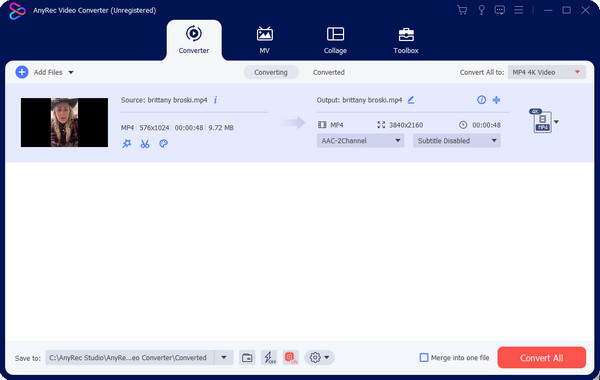
Krok 2.Kliknutím na tlačítko "Upravit" s ikonou hvězdičky zobrazíte okno úprav. Chcete-li použít filtry, efekty nebo vodoznaky, klikněte na karty nahoře. Klepnutím na tlačítko "OK" uložíte všechny efekty.
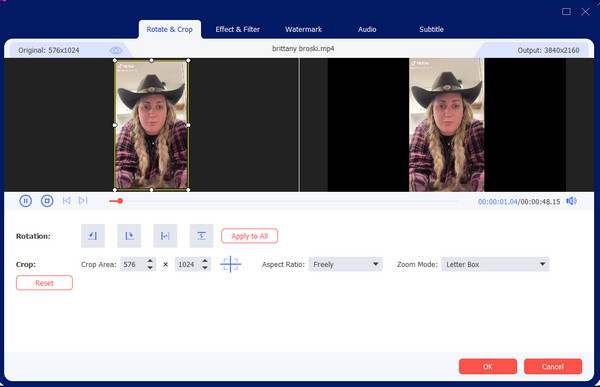
Krok 3Chcete-li klip oříznout nebo oříznout, klikněte na tlačítko "Vyjmout" s ikonou nůžek. Pomocí nástroje Rychlé rozdělení vytvořte sekvenci segmentů, které můžete sloučit bez nežádoucích částí.
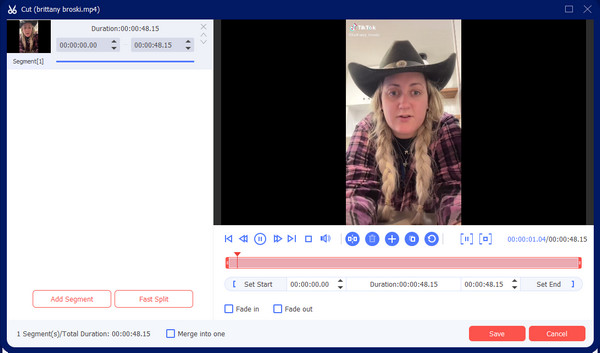
Krok 4.Pokročilá nastavení budou v nabídce Vlastní profil. Můžete změnit formát videa, snímkovou frekvenci, datový tok atd. Nakonec kliknutím na tlačítko „Převést vše“ zpracujte výstupní soubor.
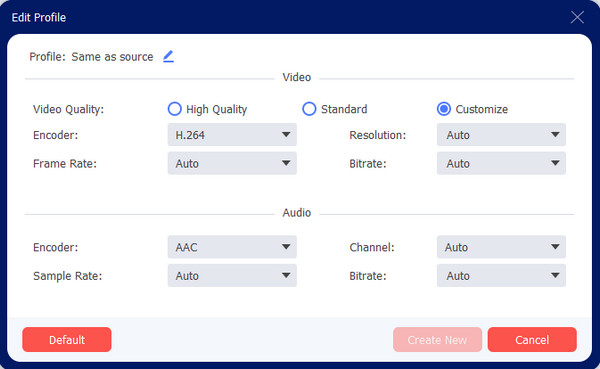
Bezpečné stahování
Bezpečné stahování
Bonusové tipy: Populární youtubeři z videoreakcí
Inspirujte se oblíbenými vloggery na YouTube, kteří si získali miliony sledujících a zhlédnutí. Můžete sledovat různá reakční videa a vidět různé komentáře a recenze od tvůrců. A některé se můžete také naučit nápady na vlog od těchto influencerů.
Podívejte se na YouTubery:
- Zias!
- CharmX
- Dwayne N Jazz
- FBE
- H3H3
- TheReelRejects
- Jaby Koay
- mrnigelng
Část 4: Nejčastější dotazy týkající se reakčních videí
-
Jaké jsou nejlepší klipy TikTok pro vytváření reakčních videí?
Aplikace TikTok je nejlepším místem k nalezení videí, na která lze reagovat. Kompilujte klipy se stejným žánrem, jako je zpěv, nové trendy v oblečení, Met Gala, vaření a videohry. Klipy TikTok jsou kratší, takže jich vyhledejte a zkompilujte více.
-
Proč jsou reakční videa návyková?
Studie diskutovala o tom, že reakční videa umožňují mozku zrcadlit neurony z reaktoru, což může být návykové, protože emoce mohou být různé, jako jsou vtipné, děsivé, emocionální a nechutné.
-
Mohu sdílet svůj obsah YouTube v jiných aplikacích sociálních médií?
Ano. Sdílení vašich reakčních videí na jiných platformách vám pomůže rychle získat zhlédnutí a sledovatele. Musíte však změnit poměr stran na 1:1, 9:16 nebo 4:5, aby se video vešlo na Instagram nebo Facebook. Sdílejte také jen minutu videa, aby publikum navštívilo váš profil na YouTube.
Závěr
Reakce na video je v dnešní době virální a můžete naskočit do trendu a udělat si jméno. Vyzkoušejte doporučené profesionální a akční kamery a mikrofony, stejně jako nejlepší youtubeři, a můžete udělat reakční video z vašich vlastních. Reagovat lze na mnoho věcí, ale práci si můžete uspořádat pomocí tohoto užitečného příspěvku. Kromě toho vám AnyRec Video Converter může ušetřit nějaký čas při úpravách díky jednoduché navigaci. Stáhněte si ji zdarma a uvidíte nejlepší výsledky pro videa.
Bezpečné stahování
Bezpečné stahování
